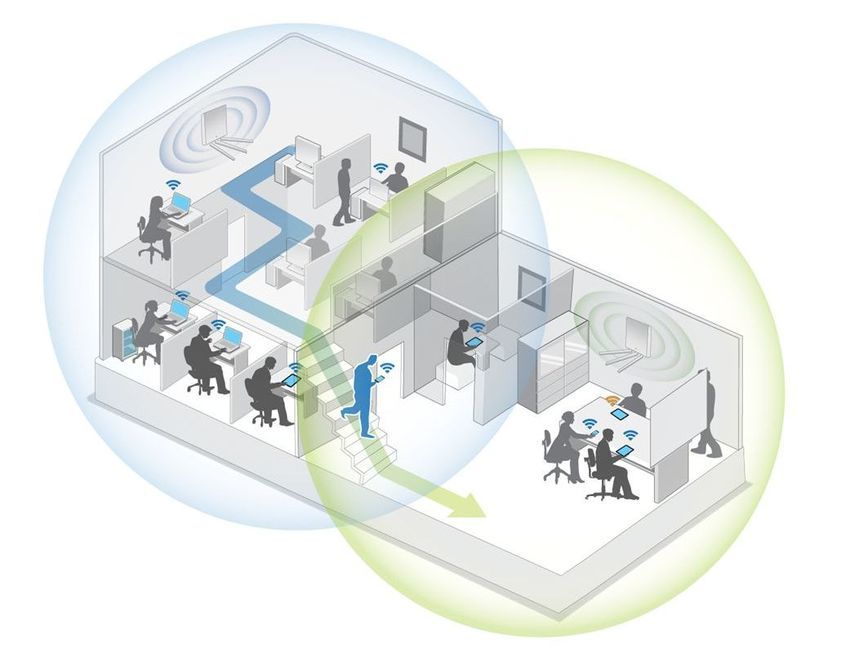Бесшовный Wi-Fi что это такое?
Самый простой пример — в офисе площадью 100-150м² стоит несколько Wi-Fi точек доступа, ваш верный телефон знает их все, может подключиться к любой и отлично работать и всё отлично работает, пока вы сидите на месте. Но стоит Вам перейти из зоны покрытия одной точки, в другую комнату или этаж, связь пропадает и нужно ручками переключаться между точками.
Вот идете вы по офису, разговаривая по ватсапу или вайберу и в какой то момент связь обрывается, но Вы то стоите рядышком с роутером и смотрите на рожки антен Wi-Fi — как объяснить руководству, что для полноценной работы необходим бесшовный Wi-Fi?
Технология объединяющая N-е количество Wi-Fi точек в единую непрерывную сеть, с помощью которой переключение происходит автоматически, незаметно для пользователя и называется — бесшовный Wi-Fi.
За сравнительно небольшой срок существования технологии Wi-Fi, стандартов и костылей для бесшовного Wi-Fi изобретено множество.
Оговорюсь сразу, оборудование для обеспечения полноценной и бесперебойной работы может отличаться в цене очень значительно. Одно дело охватить стадион или концертный зал с тысячами одновременных подключений и совсем другое частный дом или офис с 200 сотрудниками.
Какие стандарты использует бесшовный Wi-Fi
В настоящее время наиболее актуальны:
- стандарт 802.11K обеспечивает «роуминг», значительно сокращая время поиска точек доступа с наилучшими параметрами сигнала.
По протоколу 802.11k клиенту передается информация о ближайших точках доступа и качестве связи с ними. - стандарт 802.11R – Fast Basic Service Set Transition, технология которая позволяет хранить ключи шифрования всех от точек доступа сети.
В результате автоматически происходит аутентификация с сервером – это свойство позволяет затрачивать на переключение не более 50 миллисекунд.
Как сделать бесшовный Wi-Fi в частном доме, офисе или небольшой гостинице?
В нижнем и среднем ценовом сегменте (исходим из соотношения цена-качество) лидируют TP-Link и Mikrotik и совершенно заслуженно, ибо за очень скромные средства позволяют получить полноценный бесшовный Wi-Fi. Причем, TP-Link обходится на 10-15% дешевле и техподдержка у них есть русская, даже по телефону.
Но зато, Mikrotik — значительно чаще обновляет свои прошивки и очень хорош в плане безопасности, надежности и мониторинга, это Вам любой ай-тишник скажет.
Объединение двух Mikrotik RB951G-2HnD в бесшовный Wi-Fi
Недорогой и качественны маршрутизатор RB951G-2HnD позволяет собирать и масштабировать сети в бесшовный Wi-Fi. На примере сопряжения двух устройств покажем как это делается. Все настройки будут производиться через winbox — специальное фирменное приложение от Mikrotik, которое есть на почти каждой их железке. Скачать его можно через web GUI устройства или на сайте производителя.
Первым делом, в сети настраивается контроллер управления точками доступа. К нему подключаются отдельные wifi точки и получают с него настройки.
Каждая подключенная точка доступа образует виртуальный wi-fi интерфейс на контроллере. Это позволит стандартными средствами управлять траффиком на контроллере.
-
-
- Для работы нам понадобится пакет wireless-cm2.
- Затем активируем функцию контроллера беспроводной сети:
- Там же, в вкладке Channels нужно создать новый радиоканал:
- Затем переключаемся на вкладку Datapaths:
- На вкладке Security Cfg
- Объединяем созданные настройки в профиль конфигурации:
- Создадим правило для передачи настроек точкам доступа на основе MAC адреса:
- После подключения управляемой точки к мастеру сети, все локальные wireless настройки на клиенте (точке доступа) перестают действовать. Они заменяются настройками capsman v2.
- Для работы нам понадобится пакет wireless-cm2.
-
Настройка точки доступа (клиентская часть)
В нашей статье два Mikrotikа, с адресами 192.168.1.1 (контроллер и шлюз) и точка доступа 192.168.1.3 (CAP-1), соединенные между собой витой парой. Wi-fi интерфейс контроллера, так же как и обычной точки подключается к capsman и берет у него настройки.
- Подключаемся к 192.168.1.3 через winbox и переходим в раздел Wireless.
- Если все сделали правильно, точка доступа подключится к 192.168.1.1
- Поверить все подключенные точки можно на контроллере:
На этом настройка двух Mikrotik RB951G-2HnD в бесшовный Wi-Fi закончена, можно протестировать созданную сеть.
На что нужно обратить внимание выбирая Wi-Fi роутер
Современные Wi-Fi роутеры могут работать в диапазонах 2,4 и 5 гигагерц и если Ваш телефон, ноутбук, планшет, поддерживают диапазон 5 гигагерц, он конечно более предпочтителен, т.к. обеспечивает бОльшую пропускную способность и более устойчиво работает, но при этом значительно хуже работает на отраженном сигнале, т.е., зона покрытия через стены и перекрытия будет меньше.
Но есть еще одна технология в Wi-Fi сетях, выводящая их на качественно новый уровень - MU MIMO (Multi User MIMO)
Сети Wi-Fi традиционно используют технологию, при которой подключение к точке доступа происходит последовательно, и в каждый отрезок времени все потоки данных адресованы одному пользователю: пока его устройство отправляет или получает данные, остальные скромно ждут своей очереди. Такая схема работы называется SU-MIMO (Single User MIMO) и для домашней сети, вполне пригодная. Но в сети предприятия нужно искать более надежное оборудование.
Как узнать роутер с МU-MIMO по внешнему виду
Роутер с поддержкой MU-MIMO визуально отличается бóльшим количеством передающих и принимающих антенн, из-за чего похож на ежа.
Многочисленные антенны как раз и нужны для одновременного обслуживания нескольких устройств без потери скорости.